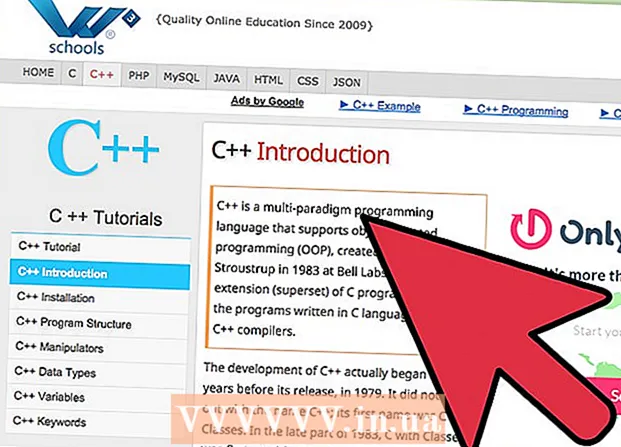Pengarang:
Tamara Smith
Tanggal Pembuatan:
24 Januari 2021
Tanggal Pembaruan:
1 Juli 2024

Isi
Artikel wikiHow ini akan mengajari Anda cara menambahkan stiker lucu ke video TikTok di iPhone atau iPad Anda.
Melangkah
 Buka TikTok. Ini adalah ikon dengan not musik putih dengan latar belakang hitam. Anda biasanya akan menemukan ikon ini di layar beranda.
Buka TikTok. Ini adalah ikon dengan not musik putih dengan latar belakang hitam. Anda biasanya akan menemukan ikon ini di layar beranda.  Ketuk +. Ini terletak di bagian bawah layar dan akan memulai video baru.
Ketuk +. Ini terletak di bagian bawah layar dan akan memulai video baru.  Rekam video Anda dan ketuk Selanjutnya.
Rekam video Anda dan ketuk Selanjutnya.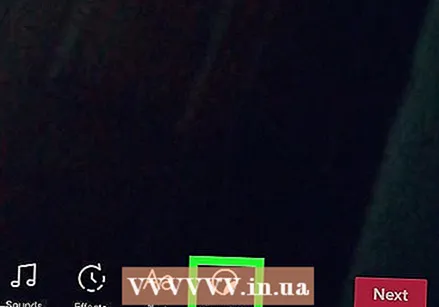 Ketuk tombol dengan stiker. Ini adalah tombol dengan wajah tersenyum.
Ketuk tombol dengan stiker. Ini adalah tombol dengan wajah tersenyum. - Untuk menambahkan stiker, ketuk tombol teks. Ada huruf besar A di atasnya.
 Gulir ke bawah dan ketuk stiker. Ini akan ditampilkan di layar pratinjau.
Gulir ke bawah dan ketuk stiker. Ini akan ditampilkan di layar pratinjau. - Untuk menghapus stiker, ketuk X di pojok stiker.
 Sesuaikan posisi dan ukurannya. Anda dapat menyeret stiker ke lokasi yang diinginkan. Untuk memperbesar atau memperkecil stiker, seret tombol ubah ukuran melintasi layar.
Sesuaikan posisi dan ukurannya. Anda dapat menyeret stiker ke lokasi yang diinginkan. Untuk memperbesar atau memperkecil stiker, seret tombol ubah ukuran melintasi layar.  Pilih kapan Anda ingin stiker diputar. Ketuk jam pada stiker dan kemudian Anda dapat memotong bagian dari video untuk menentukan kapan Anda ingin stiker tersebut terlihat.
Pilih kapan Anda ingin stiker diputar. Ketuk jam pada stiker dan kemudian Anda dapat memotong bagian dari video untuk menentukan kapan Anda ingin stiker tersebut terlihat.  Ketuk Selanjutnya setelah selesai.
Ketuk Selanjutnya setelah selesai. Tambahkan keterangan dan ketuk Untuk memposting. Video baru Anda sekarang terlihat dan dibagikan.
Tambahkan keterangan dan ketuk Untuk memposting. Video baru Anda sekarang terlihat dan dibagikan.